Microsoft Edge에서 Google을 기본 검색 엔진으로 설정
잡집 / / February 14, 2022
Windows 10에는 새로운 브라우저가 있습니다. 엣지라고 합니다 그리고 지금까지 놀랍게도 잘 하고 있습니다. 로고 외에는 현재 인터넷 밈이 된 Internet Explorer와 공통점이 많지 않습니다. 브라우저는 처음부터 작성되었으며 Chrome과 마찬가지로 웹 페이지를 엽니다. 아직 확장 기능을 지원하지 않는다는 사실 외에는 일반 사용자에게는 괜찮습니다(고급 사용자는 멀리해야 함).
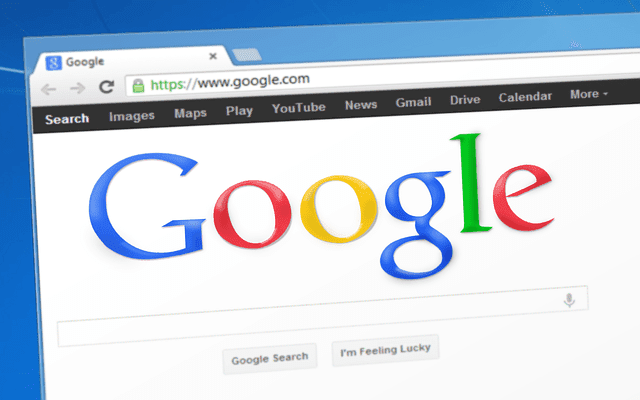
그러나 이것은 Microsoft의 기본 브라우저이며 몇 가지 특이한 점이 있습니다. 일반적으로 이해가 되지 않는 일이지만 Microsoft에서는 어떻게든 이해합니다. 그리고 Edge는 이것들로 가득 차 있습니다. 기본 브라우저로 Chrome으로 전환하거나 Edge 내에서 바로 검색 엔진을 전환합니다. 또한 Edge의 새로운 UI에서 작업을 단순화하기 위해 MS는 추가 참여 계층 아래에 많은 설정을 숨겼습니다. 도움이 되지 않습니다.
따라서 Edge의 기본 검색 엔진은 Windows 브라우저에서 예상할 수 있듯이 Bing입니다. 그 자체로는 그렇게 나쁘지 않습니다. 하지만 Google로 전환하는 것은 정말 쉽지 않습니다. 이미 Bing 검색이 지겹고 Google로 전환하고 싶다면, 또는 내가 개인적으로 좋아하는, DuckDuckGo, 계속 읽으십시오.
Windows 10 시작하기: 방금 Windows 10으로 업그레이드한 경우 여기에 대해 알아야 할 사항이 있습니다.. 시험해보십시오 새롭고 멋진 창 관리 기능 멀티 데스크탑 지원 및 시작 메뉴 사용자 정의 당신이 그것을 좋아하는 방법.
Edge에서 기본 검색 엔진을 전환하는 방법
따라서 이것이 작동하는 방식은 Edge의 검색 프로토콜과 호환되는 사이트를 방문할 때 저장된다는 것입니다. 따라서 검색 엔진을 추가하려면 먼저 사이트를 방문해야 합니다. 따라서 Edge의 URL 표시줄로 이동하여 다음 중 하나를 입력합니다. www.google.com 또는 www.duckduckgo.com.
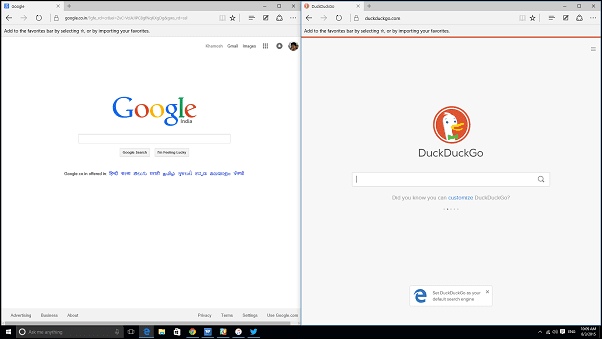
1 단계: 자, 이제 오른쪽 상단 모서리에 있는 점 3개로 된 메뉴 버튼을 클릭합니다.

2 단계: 이제 선택 설정.
3단계: 딸깍 하는 소리 고급 설정 보기.

4단계: 에 다음으로 주소 표시줄에서 검색, 드롭다운 메뉴를 선택하고 새로운 걸 더하다. 참고: 검색 엔진을 이미 한 번 추가했기 때문에 드롭다운 목록에 표시됩니다. 당신을 위해 이것은 비어있을 것입니다.

5단계: 이제 다음 화면에서 옵션으로 원하는 모든 검색 엔진을 선택하십시오. 저는 Google과 DuckDuckGo를 함께 사용했습니다. 여기에서 기본값으로 추가 검색 엔진을 선택한 후. 단순히 클릭하여 검색 공급자 중 하나에 목록에 추가할 수도 있습니다. 추가하다. 제거 옵션은 물론 목록에서 검색 엔진을 삭제합니다.
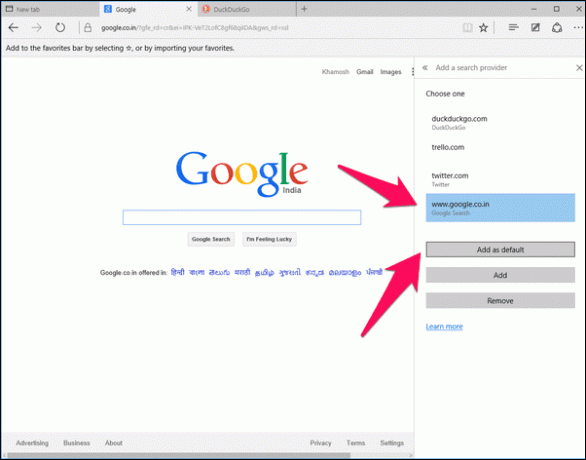
자, 이제 모두 끝났습니다.
나중에 검색 엔진을 변경하려면 드롭다운 메뉴에서 하나를 선택하십시오.
가장 좋아하는 검색 엔진은 무엇입니까?
우리는 모두 Google의 팬이지만 현재 DuckDuckGo를 사용하고 있습니다. 그리고 당신이 괴짜라면, 당신도 그것을 고려해야 합니다. 네 그들이 갖고 있어요 우수한 개인 정보 보호 정책. 그러나 그들에게는 !bangs가 있는 것보다 낫습니다. 웹사이트 내에서 빠르게 검색하거나 DuckDuckGo 자체에서 사이트 검색을 수행할 수 있는 검색 수정자입니다. 따라서 iOS 앱을 찾고 있다면 “!appstore 앱 이름" DDG는 App Store의 결과만 표시합니다. 그것은 쉽고 모든 주요 웹 사이트에서 사용할 수 있는 수천 개의 앞머리가 있습니다.
진지하게, 그것을 시도하고 포럼 섹션에서 어떻게 진행되는지 알려주십시오.
2022년 2월 2일 최종 업데이트
위의 기사에는 Guiding Tech를 지원하는 제휴사 링크가 포함될 수 있습니다. 그러나 편집 무결성에는 영향을 미치지 않습니다. 내용은 편향되지 않고 정통합니다.



